Vâng, máy tính ảo là một phần mềm cực kỳ quan trọng đối với một Webmaster đang chia sẻ về lĩnh vực thủ thuật máy tính, phần mềm….
Đây là phần mềm hỗ trợ đắc lực nhất trong quá trình viết bài chia sẻ, hướng dẫn của mình.
Không biết các webmaster khác thế nào chứ đa số các bài hướng dẫn trên blog của mình mà liên quan đến các thủ thuật sửa chữa, khắc phục các lỗi gặp phải trên máy tính thì mình đều thực hiện thông qua máy tính ảo.
Khoe một chút ^^!
Mình tin chắc một điều đó là ở thời điểm hiện tại, chỉ có trên blogchiasekienthuc.com mới có nhiều bài viết chi tiết về cách sử dụng máy tính ảo cũng như các thủ thuật liên quan đến máy tính ảo như vậy.
Trước đây, việc tạo máy tính ảo và cài win lên máy tính ảo khá là khó khăn do phải thực hiện hàng loạt các bước rắc rối và phức tạp.
Tuy nhiên, thì mình đã sưu tầm đọc thêm nhiều tài liệu hướng dẫn ở trong và ngoài nước để tìm ra các giải pháp hiệu quả nhưng đơn giản nhất, để sau khi đọc xong thì ai cũng cố thể tự làm được. Thực sự, mình rất tự hào về điều này 😛
Trở lại với chủ đề chính trong bài hướng dẫn này. Ở bài hướng dẫn lần trước thì mình đã chia sẻ với các bạn cách tạo máy tính ảo bằng phần mềm VMware rất chi tiết rồi. Nếu như bạn chưa biết cách thì có thể xem lại bài hướng dẫn đó nhé.
Còn trong bài viết này mình sẽ chia sẻ thêm cho các bạn một thủ thuật nữa đó là phục hồi lại hệ điều hành ảo thông qua file Snapshot đã được lưu lại trước đó khi thực hiện cài lại Windows trên máy tính thật.
Ngoài cách tạo máy tính ảo ra thì mình cũng đã chia sẻ thêm cho các bạn các thủ thuật hay khi sử dụng VMware, trong đó có hướng dẫn tạo Snapshot trên VMware.
Đây là tính năng giống như khi bạn tạo file Ghost vậy, có nghĩa là khi máy tính áo bị lỗi hoặc bị chậm không rõ lý do thì bạn có thể phục hồi lại Windows về trạng thái như mới chỉ với 1 click chuột, và quá trình phục hồi lại chắc chưa đầy 3 giây.
Mục Lục Nội Dung
#1. Ý nghĩa của bài viết này là?
Giúp bạn có thể sử dụng lại hệ điều hành đã cài trên máy tính ảo mà bạn đã tạo Snapshot trước đó một cách nhanh chóng, bạn sẽ không cần phải mất công cài lại Win hoặc ghost lại Windows trên máy tính ảo.
=> Tiết kiệm rất nhiều thời gian và công sức.
#2. Làm thế nào để sử dụng lại file Snapshot trên VMware khi cài lại Windows?
Điều kiện để sử dụng file Snapshot này là khi cài phần mềm VMware, thay vì để đường dẫn lưu file chứa hệ điều hành mặc định là ổ C thì bạn đã thay đổi đường dẫn đó sang một phân vùng khác nhé.
Vì nếu để đường dẫn mặc định lưu file hệ điều hành thì khi cài lại Windows chắc chắn sẽ bị mất rồi.
Note: Cái này nếu bạn lần đầu tiên đọc có thể sẽ khó hiểu 1 chút, nhưng nếu bạn đã thực hiện cài đặt máy tính ảo bằng phần mềm VMware rồi thì đọc 1 phát sẽ hình dung ra luôn thôi 😀
+ Bước 1: Bạn mở phần mềm VMware ra => chọn Open a Virtual Machine để chọn nguồn.
+ Bước 2: Bạn tìm lại thư mục chứa hệ điều hành máy ảo đã lưu trong quá trình tạo máy ảo. Trước đây mình đã lưu nó trong thư mục VMware 12 trên phân vùng ổ G.
Bạn mở lại file Windows xxx.vmx tương tự như hình bên dưới => nhấn Open.
OK, file Snapshot đã được nạp vào VMware thành công. Nó hiển thị trong list hệ điều hành và có các thông tin như hình bên dưới.
+ Bước 3: Bây giờ thì bạn có thể nhất vào nút Start để bắt đầu sử dụng lại hệ điều hành cũ này rồi đấy.
Thành công !
+ Bước 4: Tuy nhiên, vẫn còn một việc quan trọng nữa mà bạn phải làm để không bị lỗi trong các lần sau.
Ở lần mở đầu tiên có thể bạn sẽ thành công, tuy nhiên nếu bạn không làm thêm Bước 4 này thì có thể các lần mở tiếp theo sẽ bị lỗi.
Thực hiện:
Bạn hãy chú ý đến phần Configuration file: Bạn hãy nhớ đường dẫn này !
Tiếp theo, ở thanh Menu bạn nhấn vào Edit => chọn Preferences...... hoặc nhấn tổ hợp phím Ctrl + P.
Trong phần Default location for virtual machines => bạn nhấn vào Browse.... => sau đó đi đến đúng thư mục chưa file Windows 10x64 UEFI.vmx.
Nhấn OK để đồng ý.
#3. Lời kết
Vâng, như vậy là mình đã hướng dẫn rất chi tiết cho các bạn cách sử dụng lại file Snapshot để phục hồi lại hệ điều hành Windows đã cài trên máy tính ảo VMware rồi nhé.
Hay nói cách khác là sử dụng lại hệ điều hành ảo khi cài lại Windows thật.
Đây là một thủ thuật mình nghĩ là rất hay mà các bạn sử dụng máy ảo nên biết để áp dụng.
Mình sẽ tiếp tục cập nhật thêm các bài hướng dẫn liên quan đến thủ thuật sử dụng máy tính ảo trên blog, chính vì thế nào bạn đang nghiên cứu về phần này thì hãy Bookmark lại blog để tiện theo dõi hơn nhé.
Hi vọng bài viết sẽ hữu ích với bạn, chúc các bạn thành công !
Đọc thêm:
- Sửa lỗi không cài được máy tính ảo, bật ảo hóa trong BIOS/ UEFI
- Thiết lập chế độ Boot ưu tiên mặc định trên máy tính ảo VMware
- Hướng dẫn thiết lập máy tính ảo VMware để cài Win chuẩn UEFI – GPT
- Hướng dẫn cài Windows chuẩn UEFI trên máy tính ảo VMware Workstation
Kiên Nguyễn – Blogchiasekienthuc.com
 Blog Chia Sẻ Kiến Thức Máy tính – Công nghệ & Cuộc sống
Blog Chia Sẻ Kiến Thức Máy tính – Công nghệ & Cuộc sống
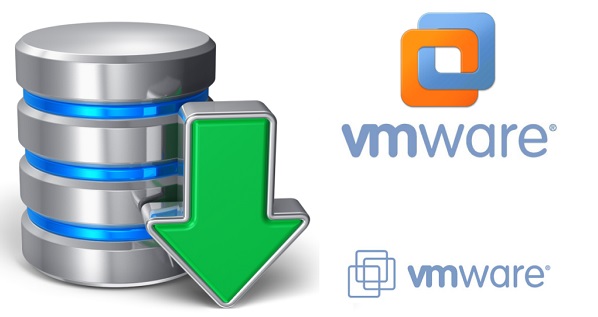
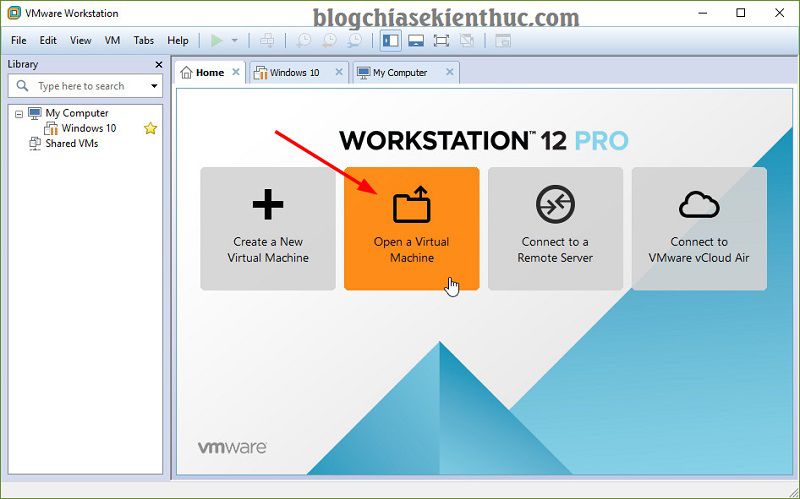
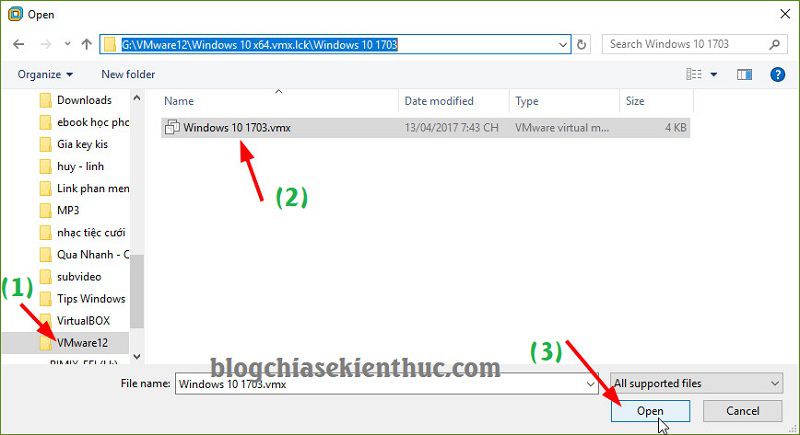
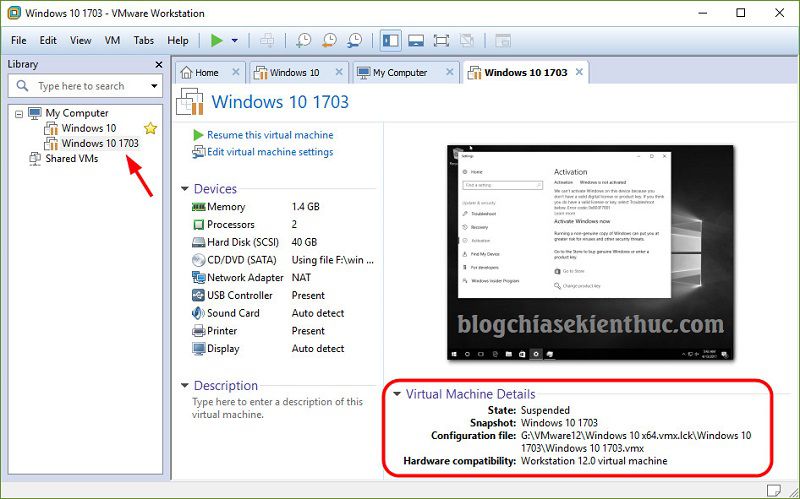
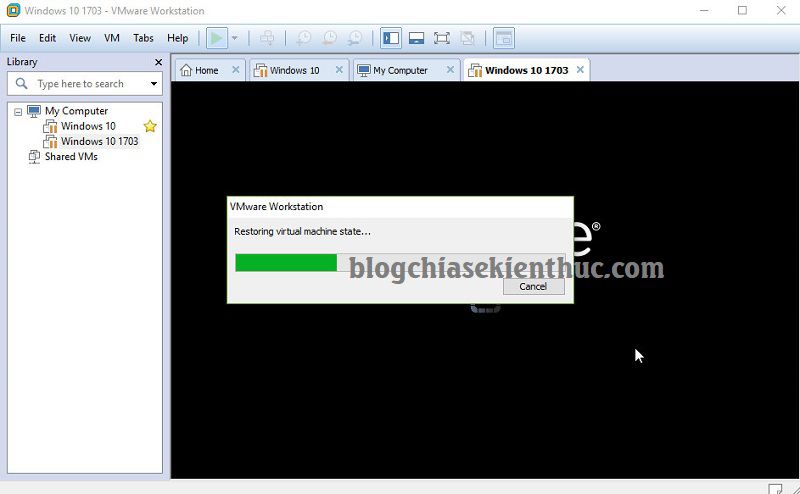
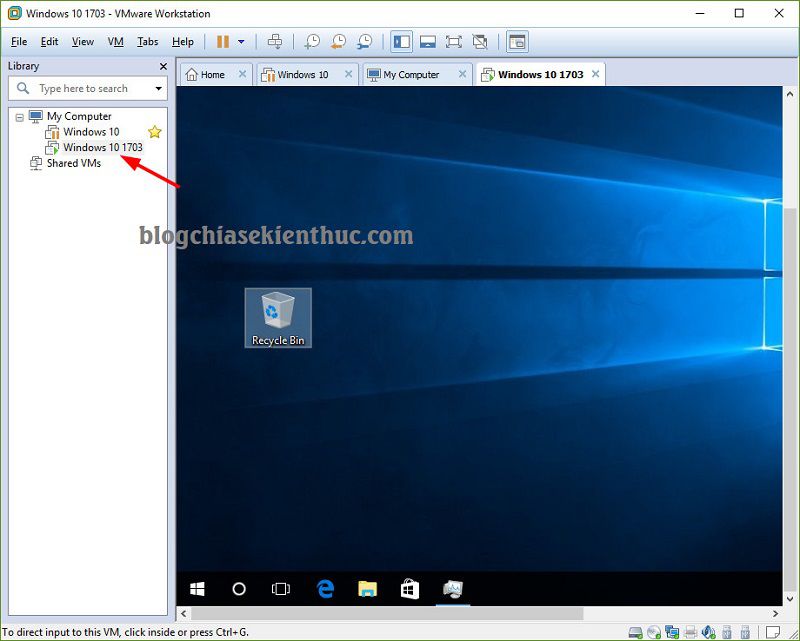
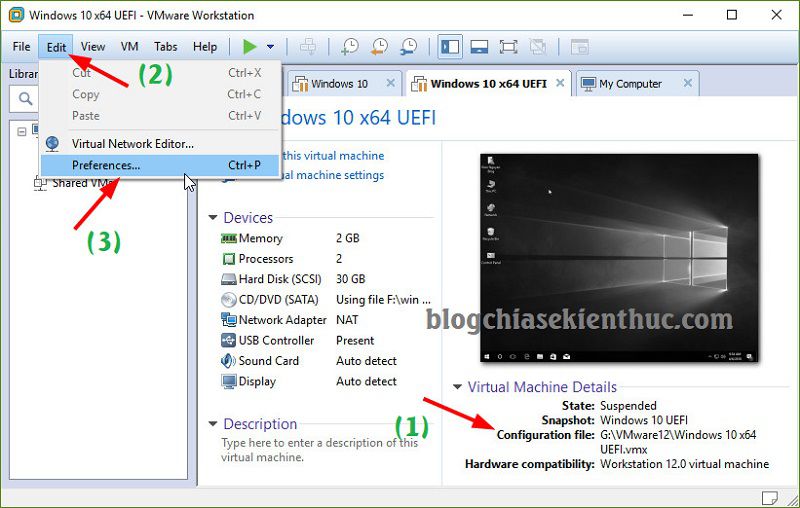
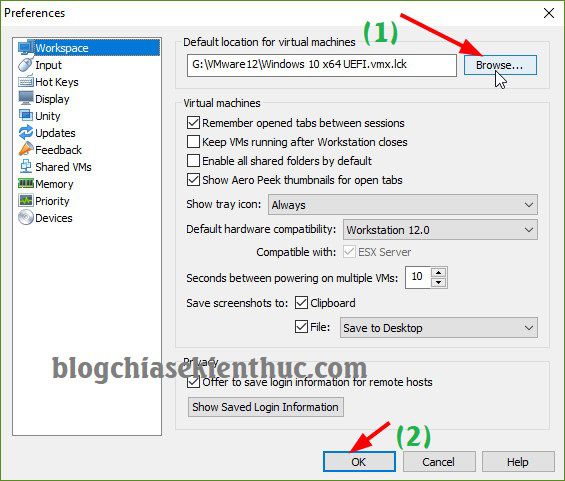





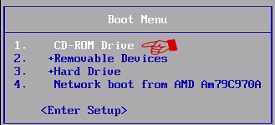

Máy thật của em là Win 10, em mới biết khái niệm máy ảo gần đây và em tạo máy ảo win 7 với mục đích cài phần mềm em nghi ngờ nhưng rất cần thiết… mà giờ máy thật của em có cài trình chống virus mỗi khi vào 1 web độc hại nghi ngờ hay nó vẫn là trang theo e thấy bình thg nó vẫn báo.. bây giờ nếu em làm 1 tác vụ nghi ngờ nào đó trên máy ảo win 7 thì máy thật nó cũng báo luôn không làm ăn được gì để em test cả… có cách nào để khi chạy bất cứ gì trong máy ảo có virus đi chăng nữa thì máy thật không quan tâm không ạ ??
Ad cho e hỏi không chạy được Red Hat 5 trên phiên bản VMware cao hơn phiên bản 7 thì phải điều chỉnh như thế nào